Informe de los ingresos y egresos desde Tesorería

Primer paso:
Debemos ir hasta la sección de Tesorería donde veremos nuestras cuentas ya creadas.
 Para poder descargar el archivo primero debemos ir a Tesorería donde veremos las cuentas creadas
Para poder descargar el archivo primero debemos ir a Tesorería donde veremos las cuentas creadasSegundo paso:
Debemos listar por la fecha en la que queremos obtener este informe, por ejemplo, queremos realizarlo a mes vencido por lo que vamos a seleccionar en el calanedario la opción de "Mes anterior" y daremos clic en "Aplicar".
.
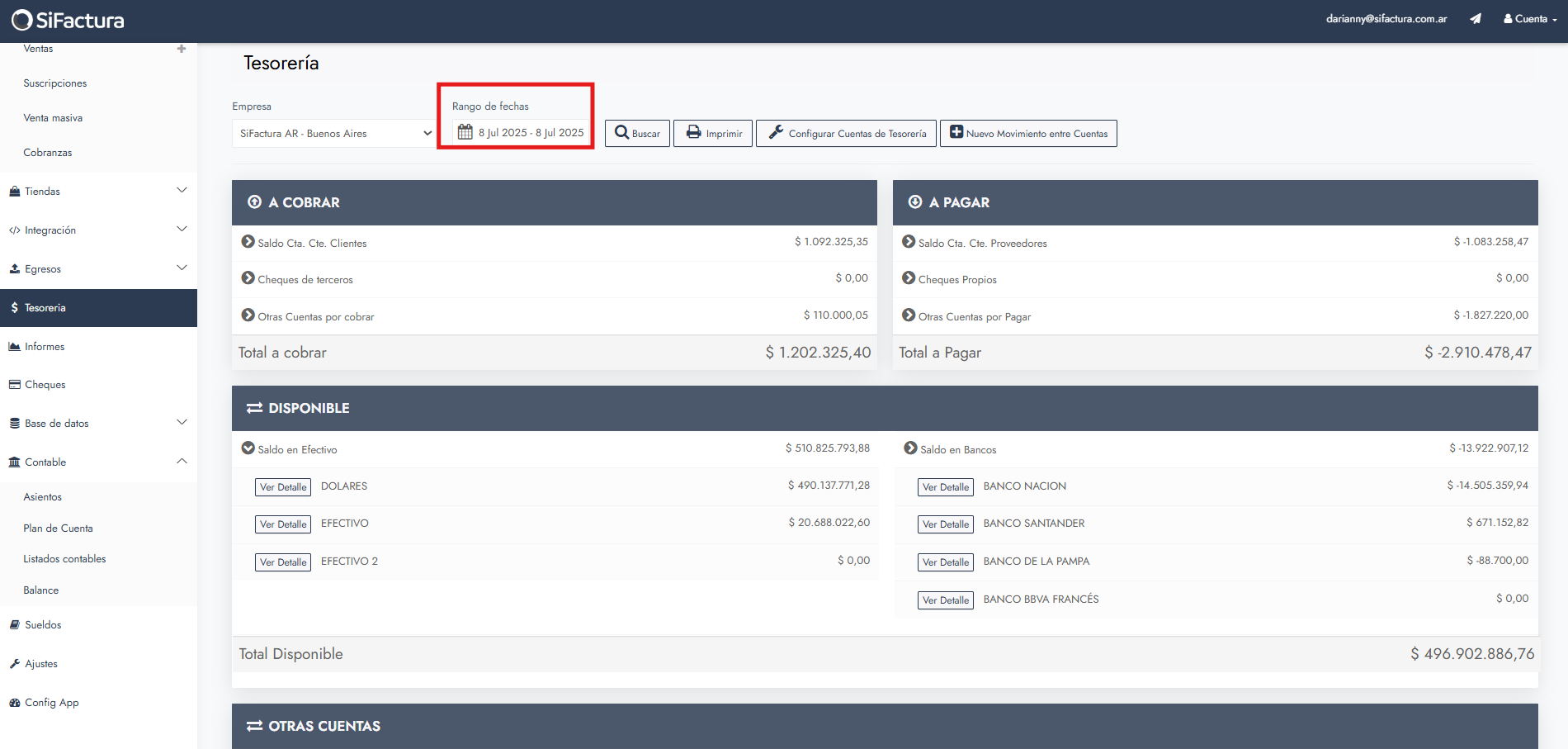 Como siguiente paso debemos definir el rango de fechas en el que queremos nuestro informe, luego de tener esto claro debemos ir a Rango de fechas y elegir lo que corresponda.
Como siguiente paso debemos definir el rango de fechas en el que queremos nuestro informe, luego de tener esto claro debemos ir a Rango de fechas y elegir lo que corresponda.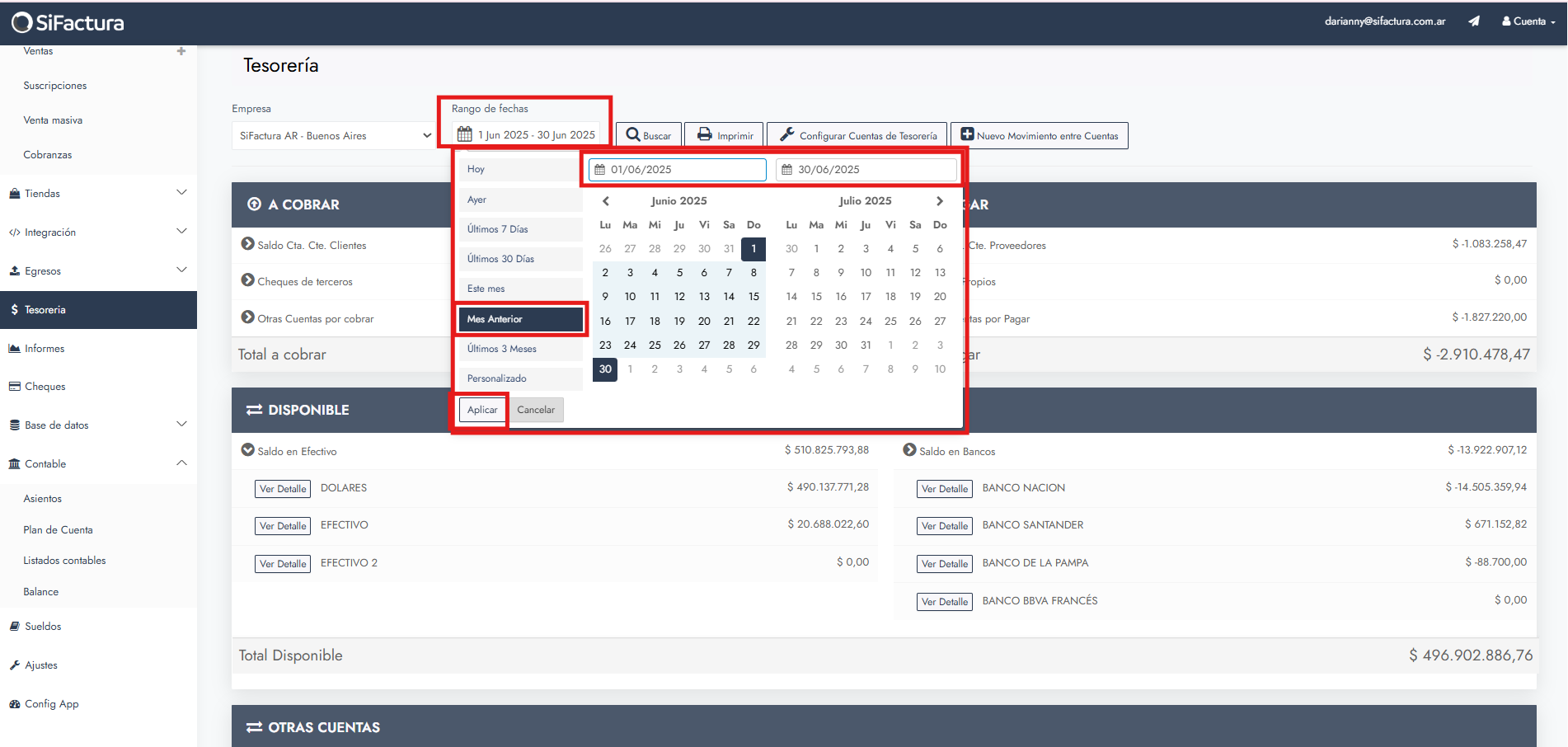 Como siguiente paso debemos definir el rango de fechas en el que queremos nuestro informe, luego de tener esto claro debemos ir a Rango de fechas y elegir lo que corresponda. Por último daremos clic en aplicar.
Como siguiente paso debemos definir el rango de fechas en el que queremos nuestro informe, luego de tener esto claro debemos ir a Rango de fechas y elegir lo que corresponda. Por último daremos clic en aplicar.Tercer paso:
Quedandonos aún en Tesorería vamos a ubicar la cuenta bancaria en la que queremos descargar el informe y daremos clic en ver detalle.
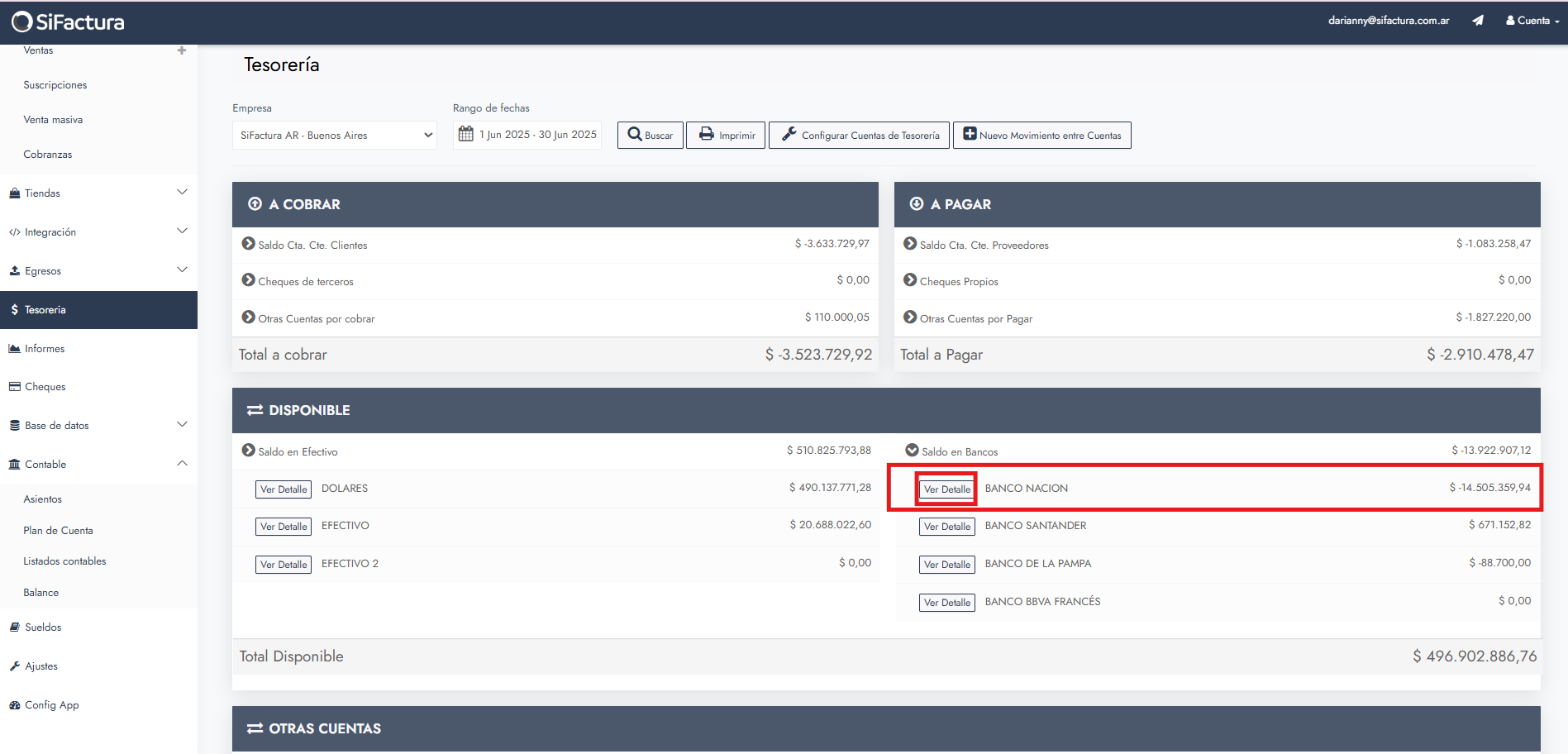 Siguiendo dentro de Tesorería ubicaremos la cuenta en la que queremos obtener este informe y daremoc lcic en "Ver detalle".
Siguiendo dentro de Tesorería ubicaremos la cuenta en la que queremos obtener este informe y daremoc lcic en "Ver detalle".Cuarto paso:
Acto seguido se despliega esta pantalla con los movimientos de acuerdo a la fecha que filtramos. Daremos clic en descargar.
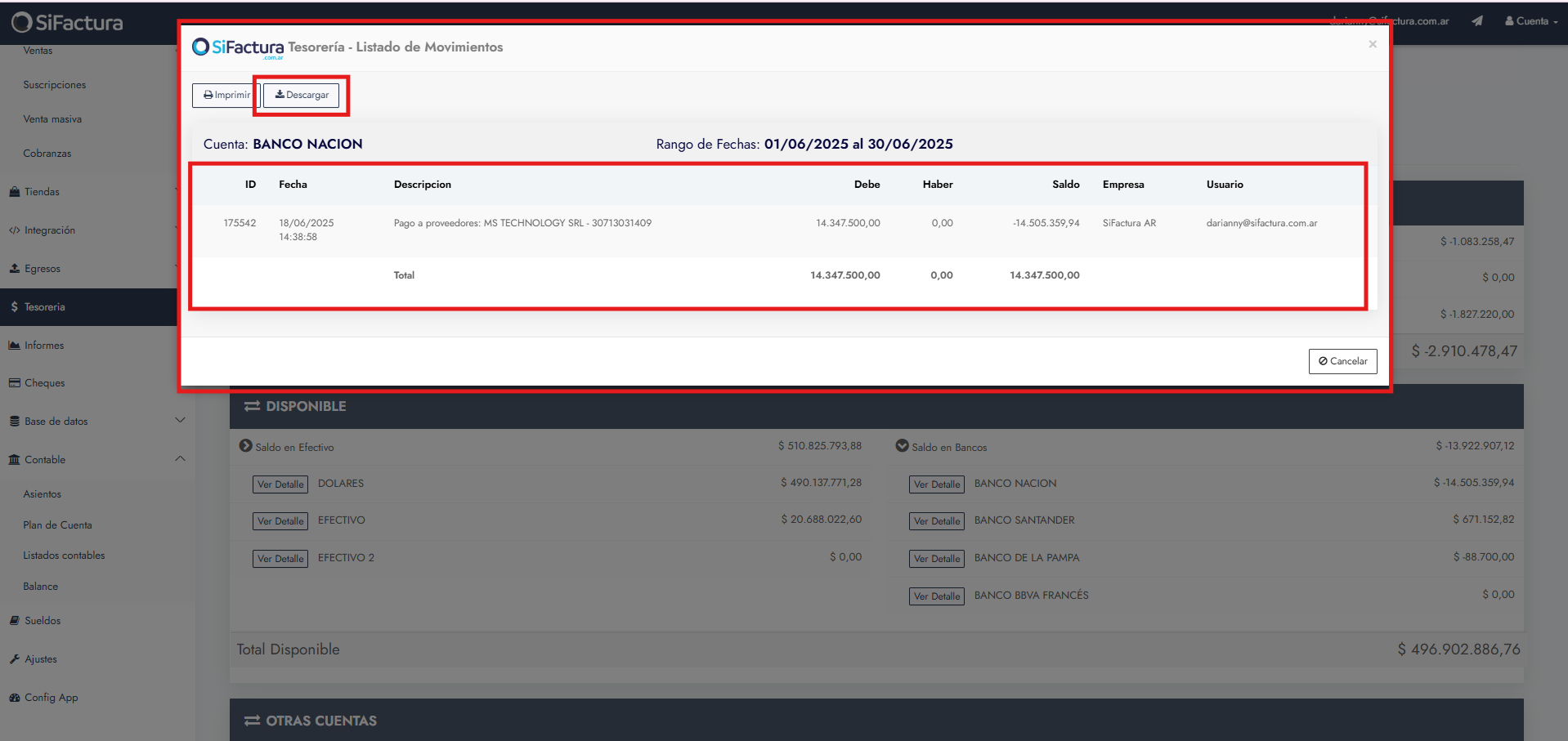 Lista de movimientos que veremos cuando damos clic en ver detalles.
Lista de movimientos que veremos cuando damos clic en ver detalles.Quinto paso:
En nuestro ordenador ubicaremos la carpeta donde se descargó el arcivo y veremos algo similar a este que pondremos de ejemplo:
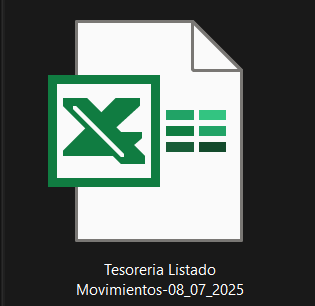 Listado de movimientos que descargamos desde tesorería.
Listado de movimientos que descargamos desde tesorería.Cuando abrimos el archivo Excel es este el informe que nos muestra
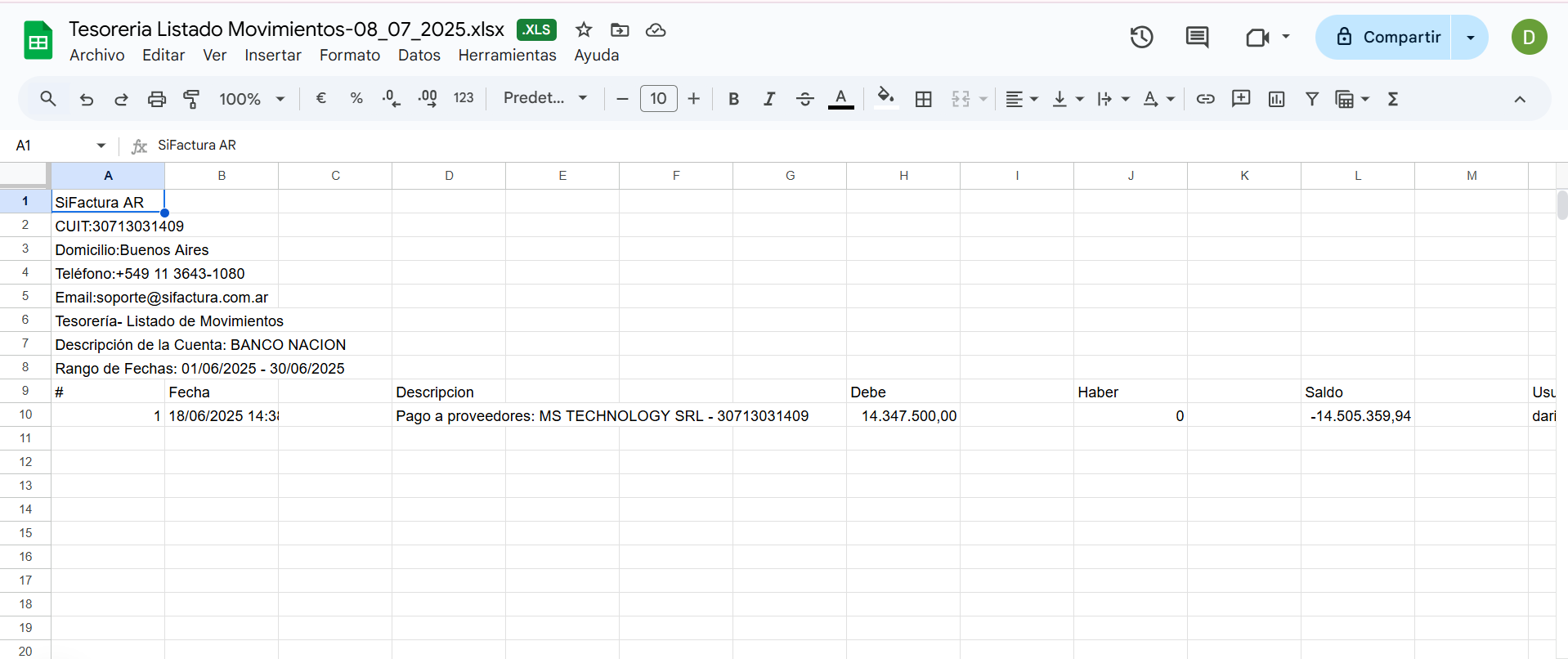 SI descargamos el archivo en formato Excel es así como lo veremos.
SI descargamos el archivo en formato Excel es así como lo veremos.Hechos todos estos pasos tendremos el informe con el detalle de nuestros movimientos los cuales nos ayudarán a ver tanto los ingresos como los egresos que hayamos registrado en la plataforma de SiFactura y con esta cuenta. Estos pasos también nos ayudan en caso querramos realizar una conciliación bancaria.

Ante cualquier otra pregunta no dude en comunicarse a través de nuestros canales de atención ya sea WhatsApp o bien nuestro correo de soporte (soporte@sifatcura.com.ar).
Related Articles
Pasos para realizar una conciliación bancaria - Ingresos y egresos faltantes
Ingresos faltantes: Primer paso Tener las cuentas creadas, en caso de no tenerlas para cuentas normales siga este tutorial y para cuentas de retención siga este tutorial Segundo paso Tener el informe de la cuenta bancaria que requiera realizarle esta ...Cargar un gasto, registrar el pago y ver los reportes
En este tutorial veremos cómo generar un proveedor para luego generar un comprobante de Gasto desde la sección de Egresos-Compras, aclaramos que el comprobante será de tipo X, por otra parte luego realizaremos el Pago y por último veremos los ...Presupuesto, remito, factura, cobro, cuenta corriente y tesorería.
En este tutorial veremos como crear un presupuesto, asociarlo a un remito, hacer la factura y cobrarlo. Posteriormente veremos los movimientos en cuenta corriente y tesorería. ¿Cómo generar un presupuesto? Como primer paso ya debemos tener el o los ...¿Cómo crear una cuenta de Retención?
Primer paso: Debemos dirigirnos al apartado tesorería dentro de nuestra cuenta en SiFactura y dar clic en "Configurar cuenta de tesorería" Para crear la cuenta contable debemos ir a Tesorería y dar clic en "Configurar cuentas de tesorería" Segundo ...¿Cómo sincronizar las cuentas de cobro entre SiFactura y Cloudbeds?
En este tutorial veremos cómo se realizan los movimientos entre SiFactura y el resumen de cuenta de Cloudbeds. Primer paso: En una primera instancia debemos verificar el apartado de "Habilitar movimientos de tesorería y creación de pagos desde ...